Спосіб 1: Стандартний менеджер архівів
Існує величезна кількість архіваторів з графічним інтерфейсом, що дозволяють розпаковувати файли формату TAR.BZ2. Однак іноді їх установка не потрібно, оскільки в багатьох дистрибутивах Linux такий інструмент вже вбудований і за замовчуванням відкриває викачані файли. Тому ми пропонуємо в якості першого способу розібрати принцип взаємодії зі стандартним менеджером архівів, розпакувати через нього TAR.BZ2, а виглядає це так:
- Для початку ми радимо переконатися в тому, що шукана програма точно не поширюється в зручному пакетному форматі, наприклад DEB або RPM. Якщо вам вдасться відшукати саме таку збірку, процес установки стане значно легше. У разі коли цього зробити не вдалося, переходите до скачування TAR.BZ2.
- При появі браузерного вікна з вибором обробки файлу вкажіть варіант "Зберегти файл" і почніть скачування.
- Далі потрібно перейти до розташування завантаженого архіву та двічі клікнути по ньому лівою кнопкою миші, щоб відкрити для редагування.
- Тут ви можете розпакувати окремі файли, якщо в цьому є необхідність, просто перемістивши їх в потрібне розташування.
- При бажанні обробити абсолютно всі об'єкти слід клацнути на «Видобути».
- Відкриється нове вікно оглядача. Тут налаштуйте параметри вилучення елементів, а потім натисніть на активну зелену кнопку "Вилучити".
- Розпочнеться процедура розпакування. Вона може зайняти деякий час, що залежить від загального розміру архіву і швидкодії комп'ютера.
- Ви будете повідомлені про те, що операція завершена успішно.
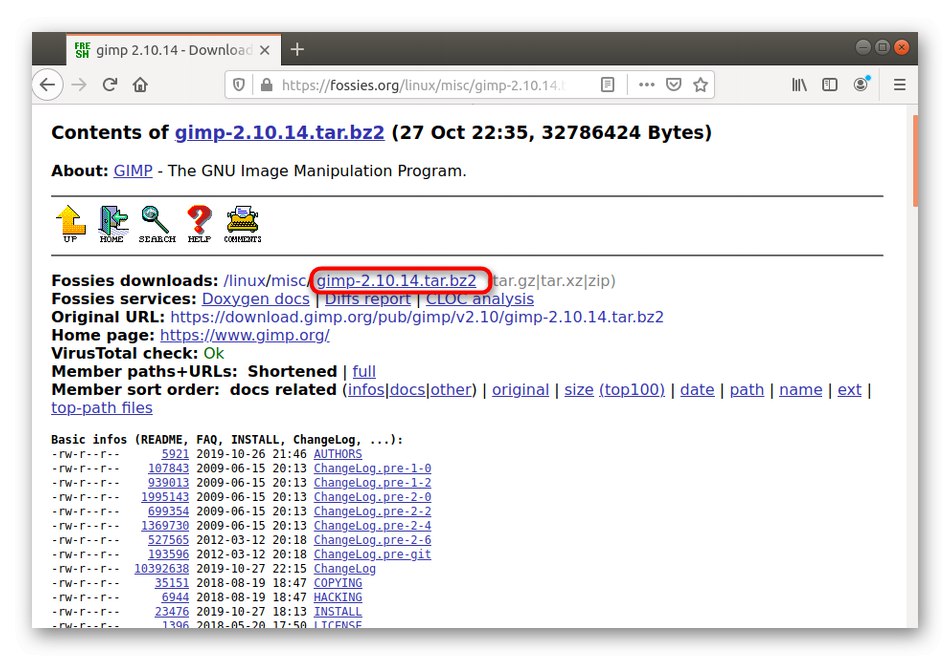
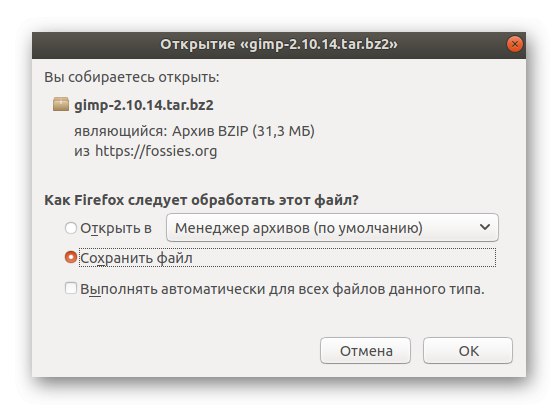
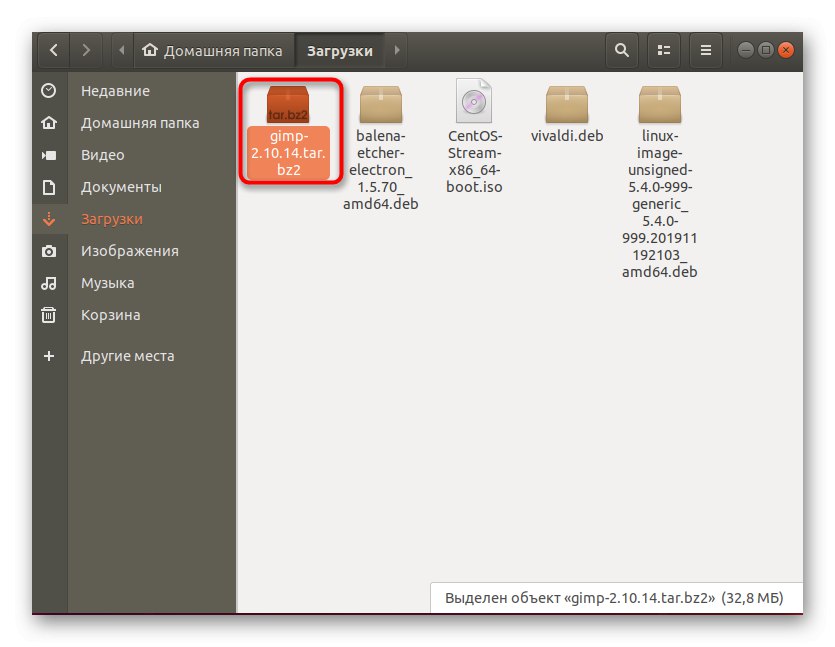

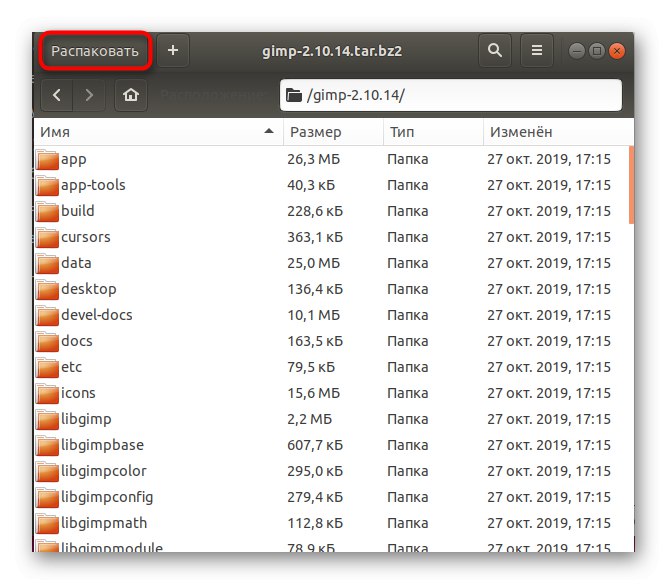
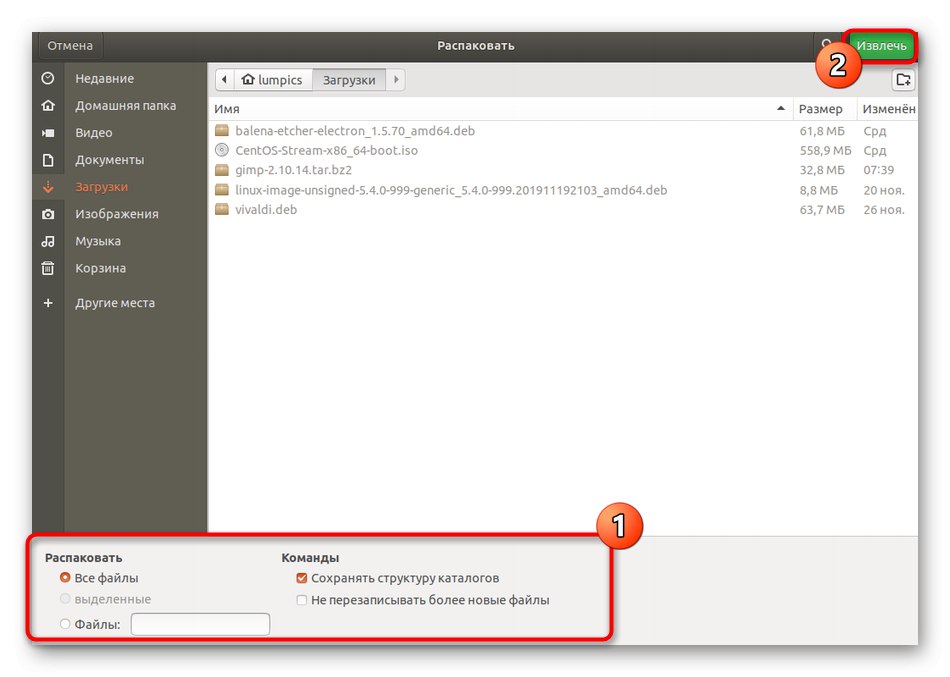
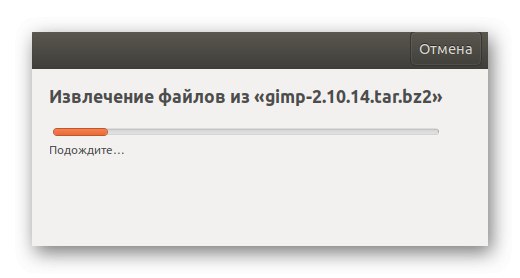
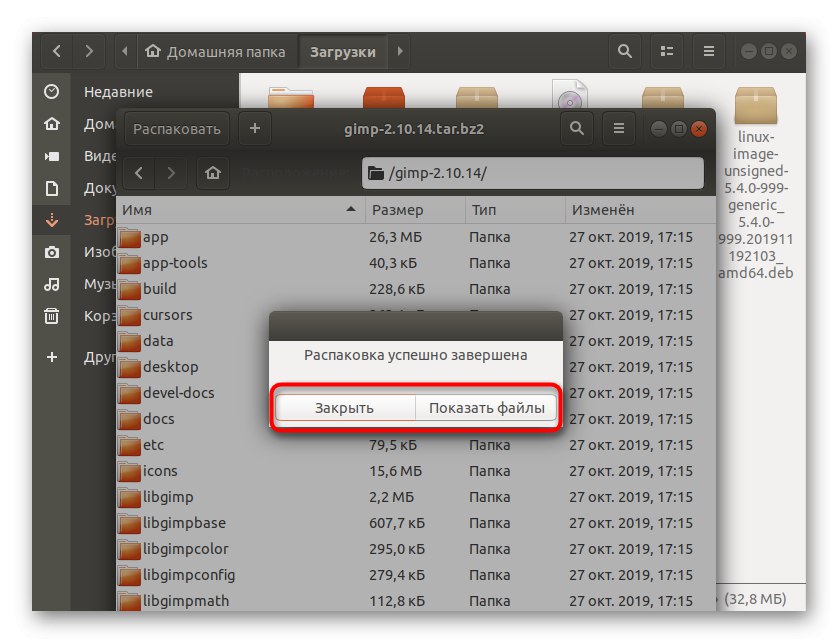
Як видно, нічого складного в управлінні стандартним менеджером архівів немає. Його графічний інтерфейс реалізований в максимально простому вигляді, а присутність російської мови допоможе навіть самим починаючим користувачам розібратися з цією програмою.
Спосіб 2: Сторонні менеджери архівів
Вище ми вже згадували, що існує ряд спеціалізованого програмного забезпечення з GUI, яке зосереджено на роботі з архівами. Сьогодні ми не будемо перераховувати їх всі, а звернемо увагу на P7Zip. Цей метод треба розглянути, якщо перший вам виявився невідповідним, а бажання задіяти консольні команди немає.
- Інсталювати даний компонент можна через «Термінал». Для цього запустіть його через меню додатків або скористайтеся комбінацією клавіш Ctrl + Alt + T.
- Тут введіть команду
sudo apt-get install p7zip-fullі натисніть на Enter, Щоб активувати її. - Підтвердіть справжність облікового запису, написавши пароль суперкористувача. У цьому рядку знаки розміщені, але не відображаються, тому варто враховувати це при написанні.
- Якщо цей метод інсталяції не підходить, потрібно запустити «Менеджер додатків».
- Тут задійте рядок пошуку, щоб відшукати відповідне ПО.
- Пошукайте відповідний результат у видачі та переходите на сторінку софта.
- Залишається тільки натиснути на «Встановити», Щоб запустити процес інсталяції.
- Однак ця дія доведеться підтвердити, вказавши пароль для root-доступу.
- Чекайте закінчення установки.
- Після цього можна запустити P7Zip прямо через «Менеджер додатків» або значок в меню.
- Використовуйте панель навігації та адресний рядок, щоб відшукати потрібний каталог. Головний недолік P7Zip - відсутність підтримки кирилиці, тому деякі символи можуть перетворитися в кракозябри, але це не позначається на коректності роботи софта.
- Після вибору файлів або директорії натисніть на «Extract».
- Виберіть папку, куди хочете перемістити файли, і дочекайтеся закінчення операції розпакування.
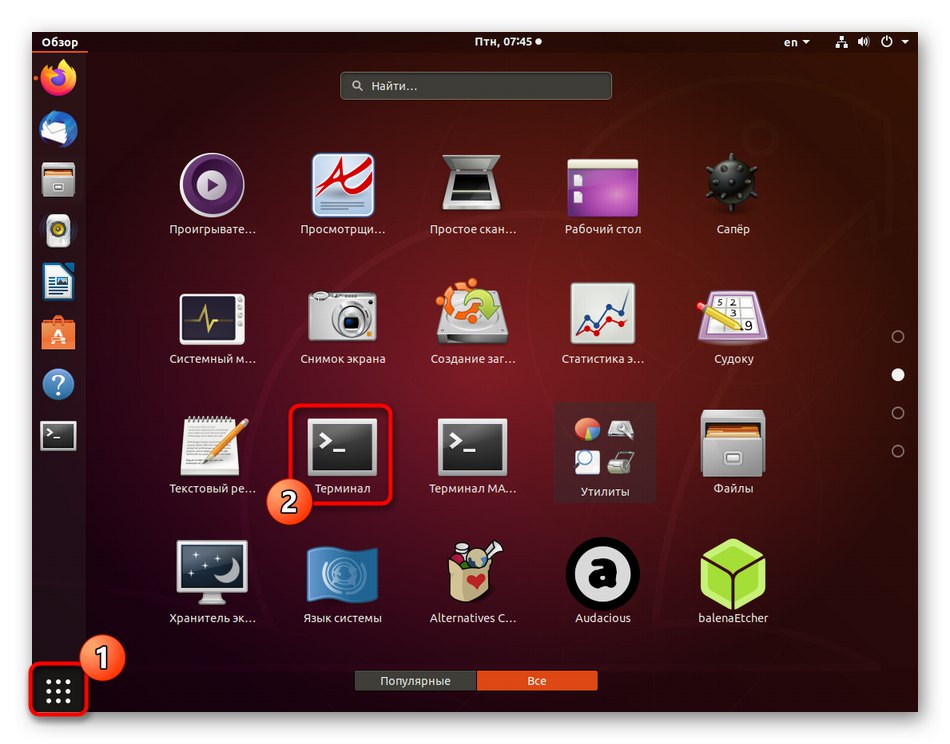
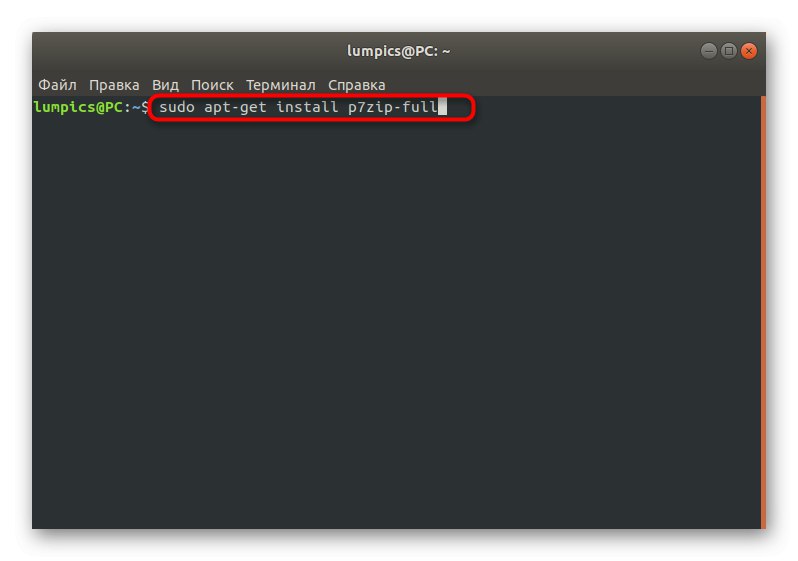
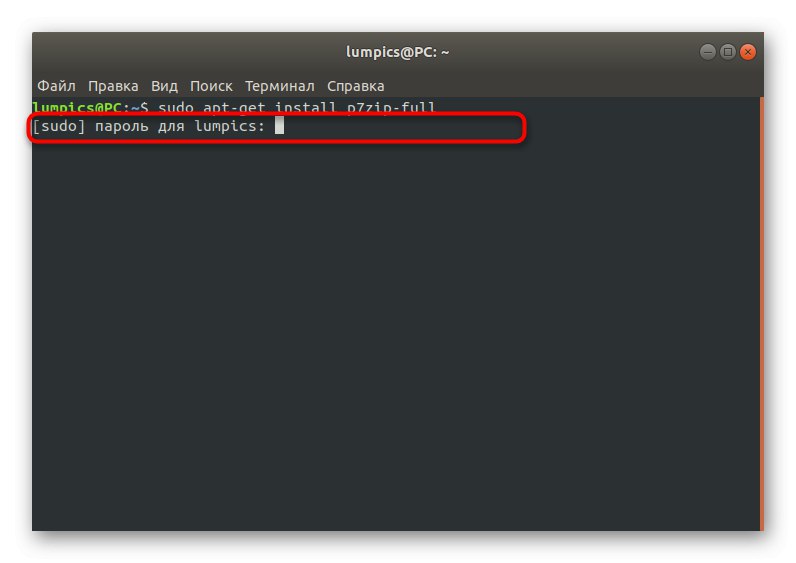
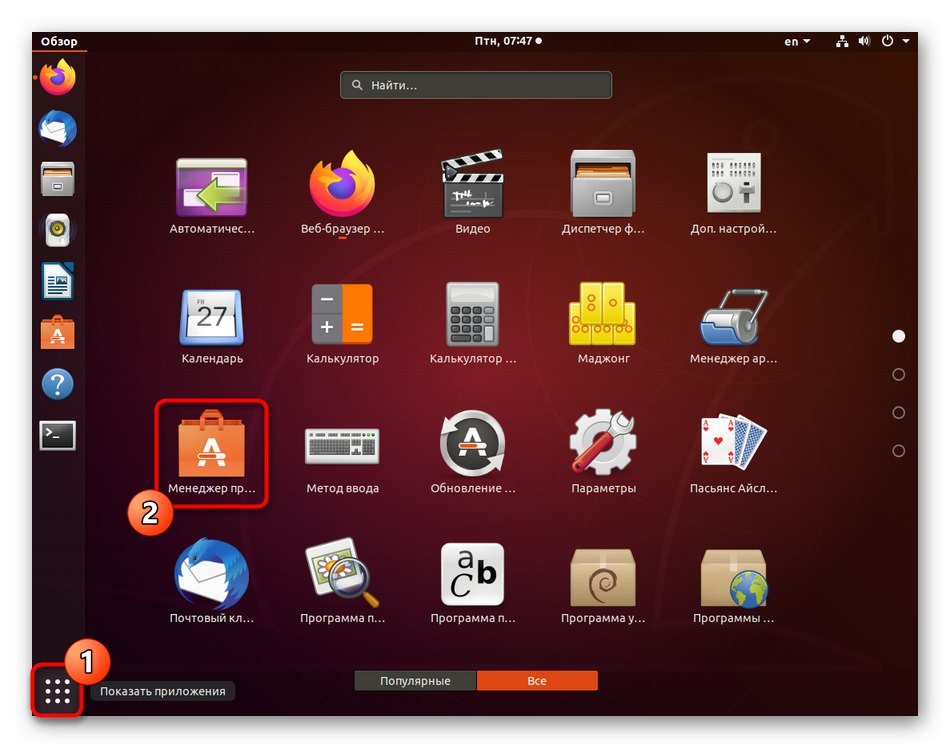
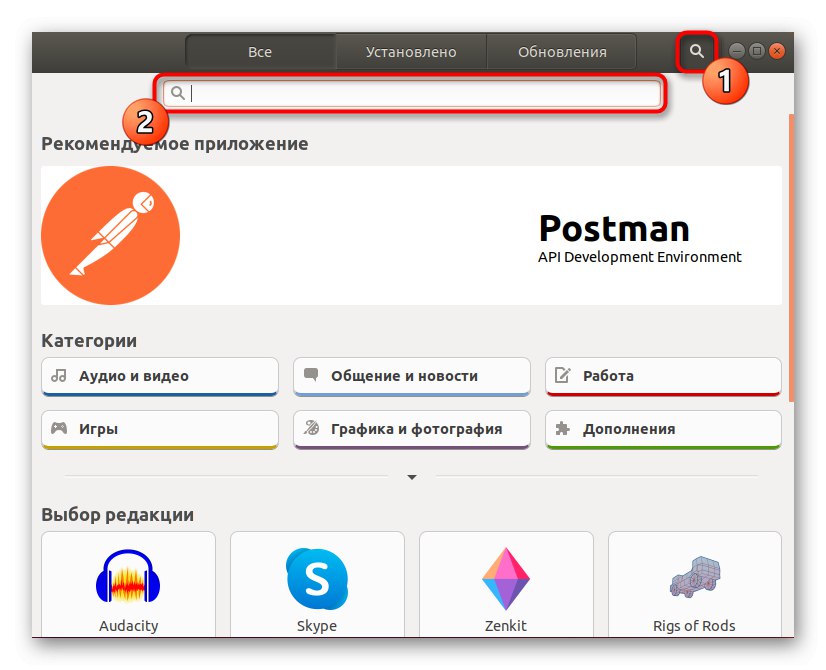
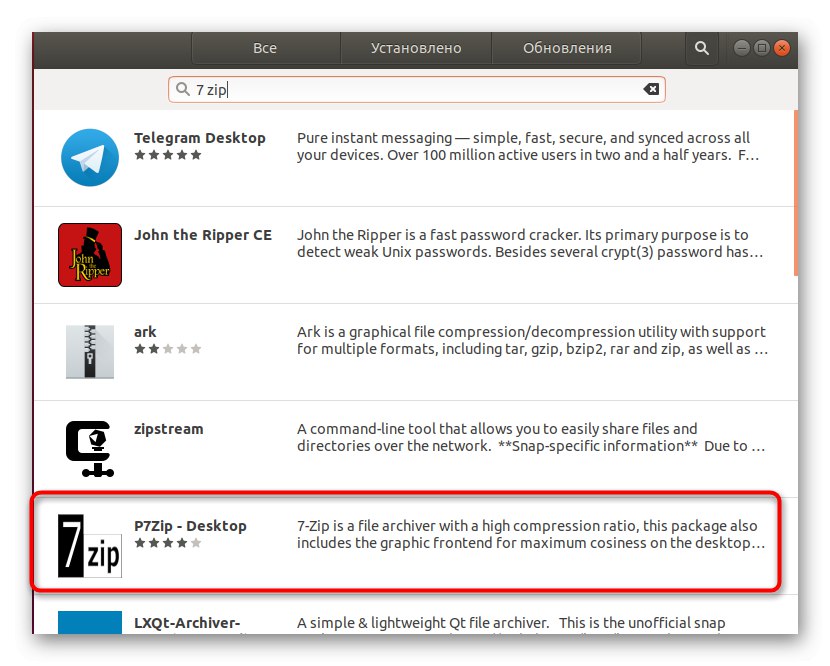
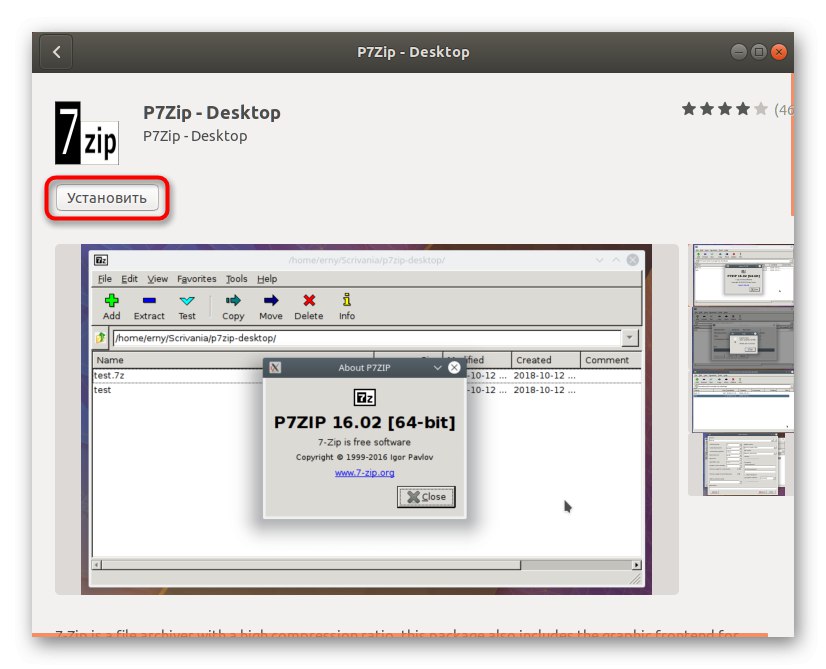
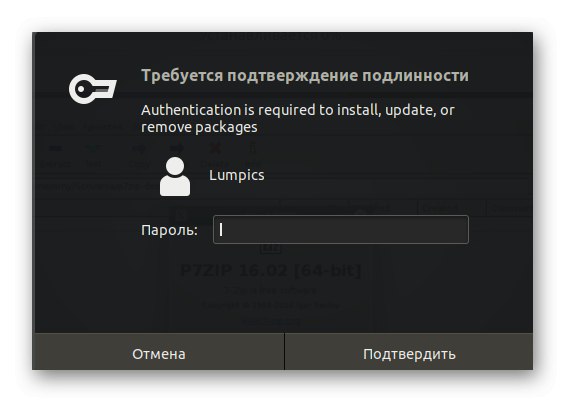
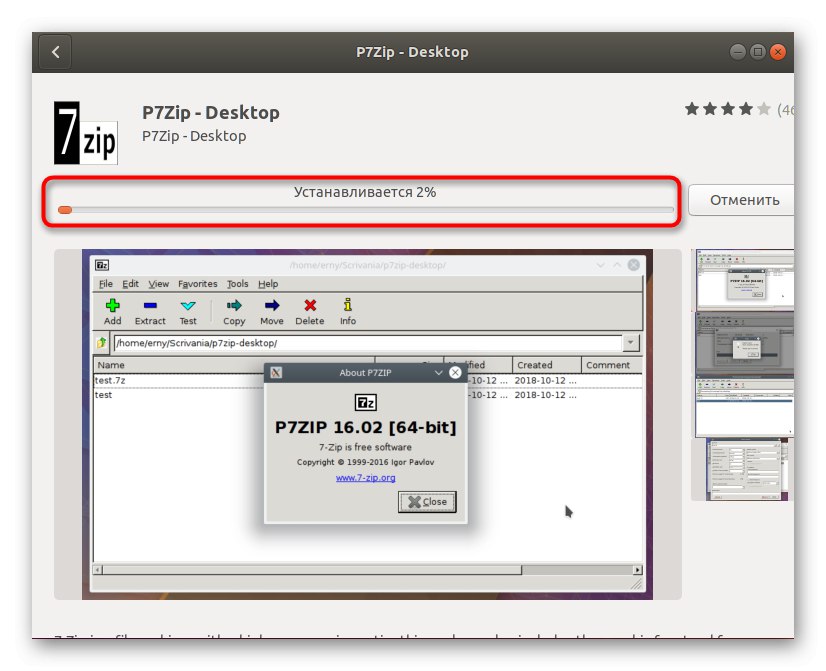
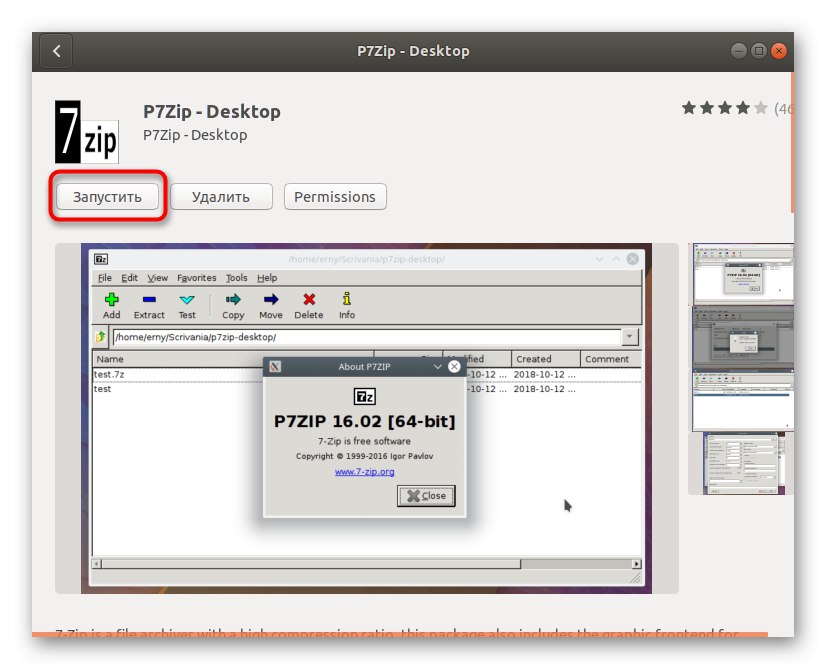
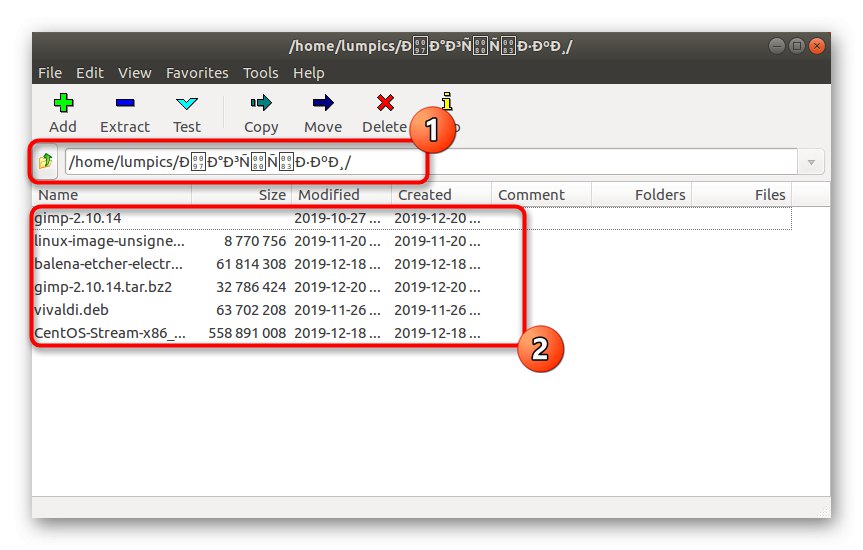
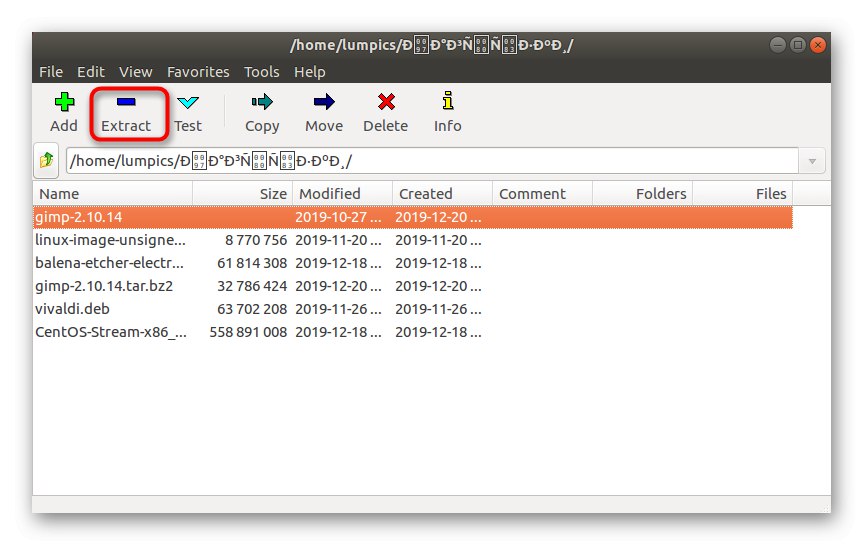
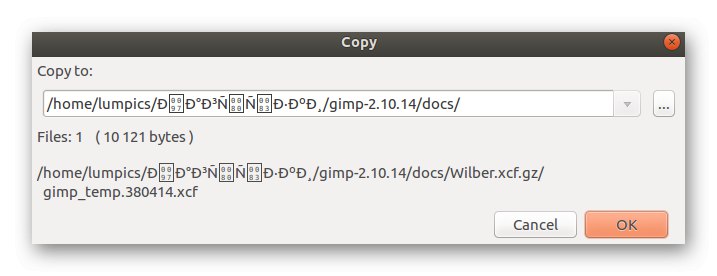
Приблизно за таким же принципом функціонують і інші архіватори. В тому ж «Менеджері програм" або офіційної документації використовуваного дистрибутива можна без проблем відшукати підходящі варіанти, якщо наведена вище програма вас з яких-небудь причин не влаштовує.
Спосіб 3: Консольна утиліта tar
Практично у всіх відомих дистрибутивах, написаних на Linux, оснащений внутрішньою консольна утиліта під назвою tar. Вона відповідає за розпакування і установку наявних архівів і, відповідно, підтримує розглянутий сьогодні формат файлів. Якщо ви не хочете інсталювати додаткове програми з графічним інтерфейсом, tar - єдиний правильний варіант розпакування, а здійснюється цей процес наступним чином:
- Для початку давайте визначимо точне розташування і назва необхідного архіву. Для цього відкрийте його через файловий менеджер, клікніть по директорії ПКМ і в контекстному меню виберіть пункт «Властивості».
- Тут на вкладці «Основне» вас цікавить пункт «Батьківська папка».
- Тепер, коли потрібні відомості отримані, запустіть консоль зручним чином.
- тут введіть
tar xfvj archive.tar.bz2, Щоб розпакувати архів, при цьому замініть archive.tar.bz2 на назву наявного об'єкта, дописавши його розташування, якщо він знаходиться не в поточному каталозі. - Ви зможете стежити за процесом обробки кожного елемента в реальному часі, а по закінченні з'явиться новий рядок введення, що означає успішне проведення вилучення.
- Використовуйте рядок виду
tar xfvj archive.tar.bz2 -C / var / www, Якщо хочете вказати місце, куди потрібно розпакувати файли. / Var / www - шлях для вилучення.
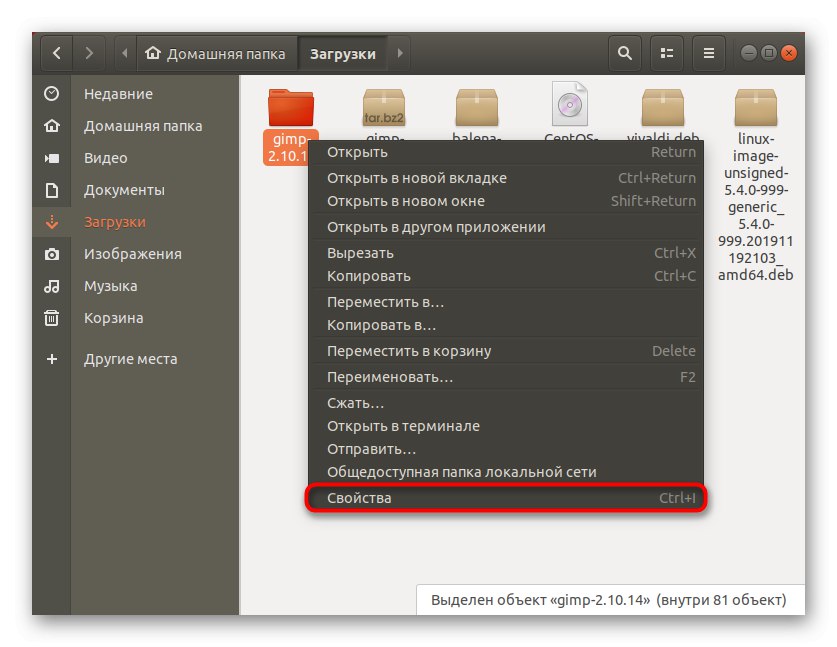
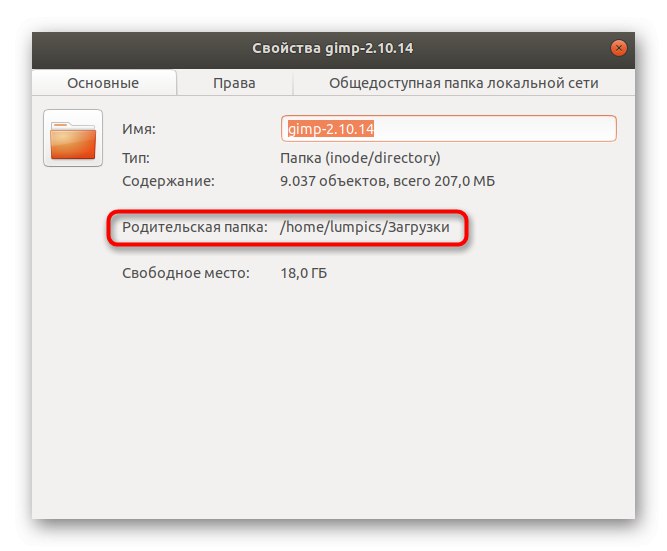
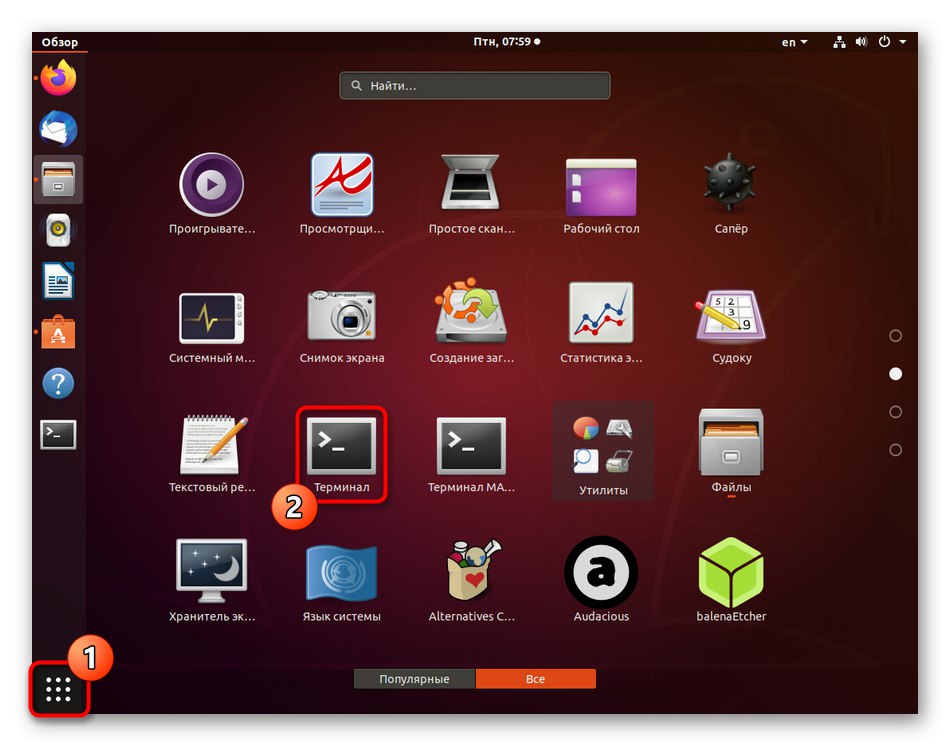
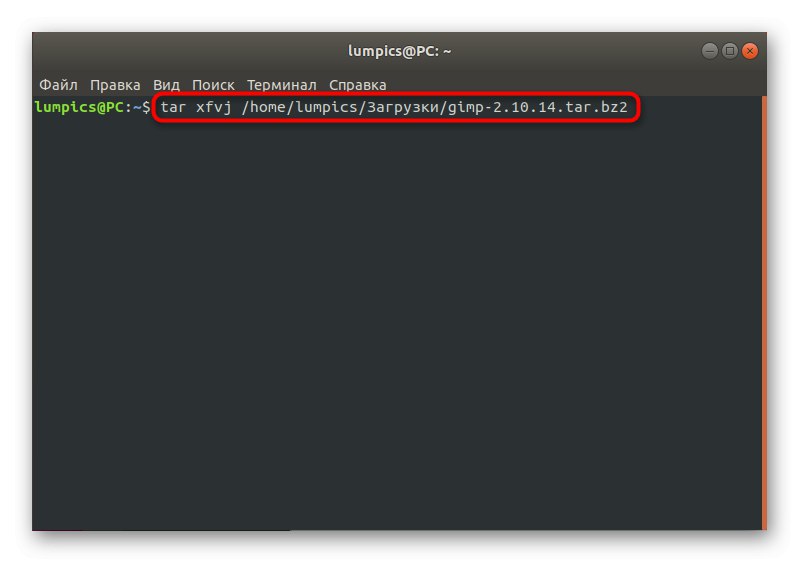
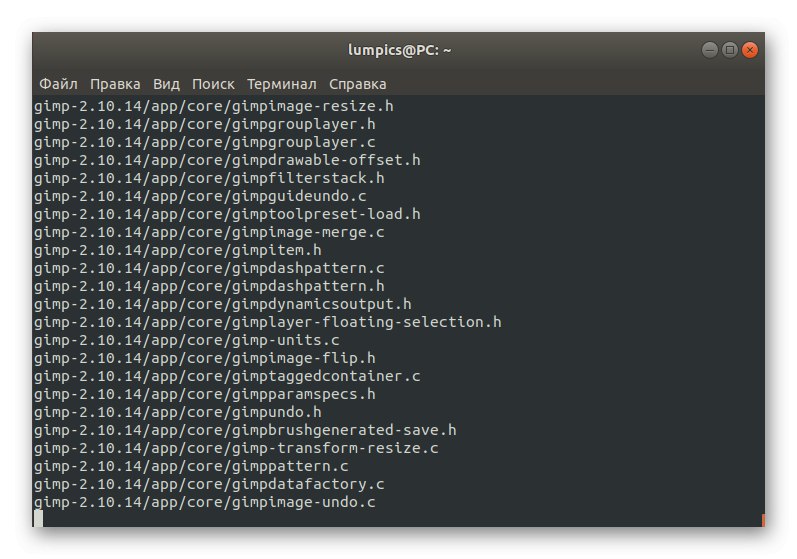
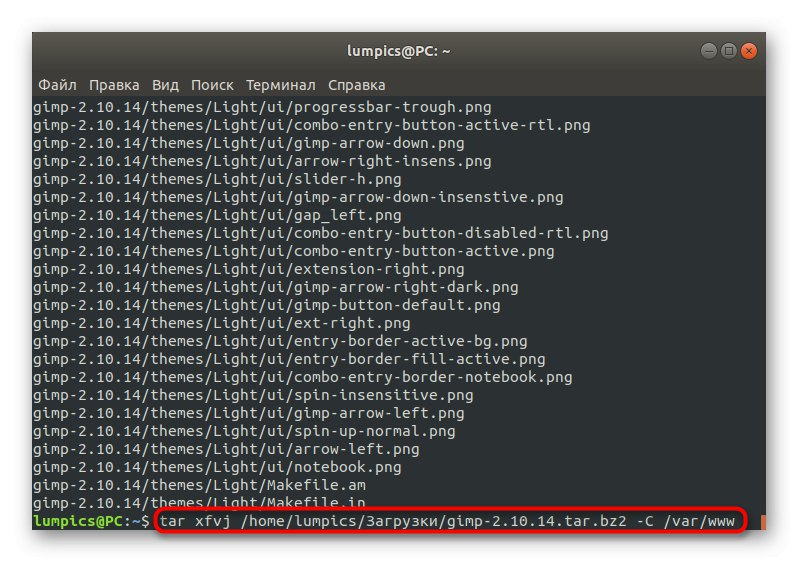
Це було все, що ми хотіли розповісти про правила і доступні способи розпаковування архівів формату TAR.BZ2 в Linux. Вам залишається тільки підібрати оптимальний метод і слідувати інструкціям, щоб успішно впоратися з поставленим завданням.